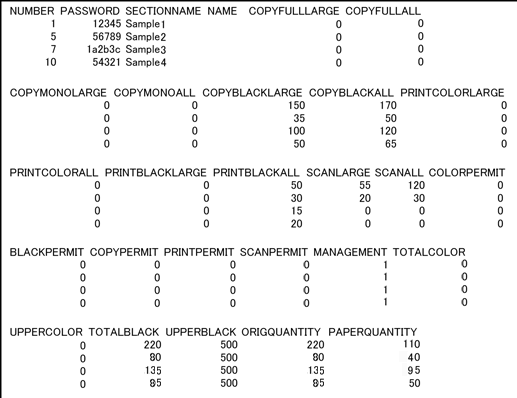Modification des données compte département enregistrées sur le navigateur
Effectuez les réglages d'authentification utilisateur et de compte département concernant le réglage Administrateur sur ordinateur au lieu d'utiliser l'écran tactile ou le panneau de contrôle.
Affichez l'écran Main page des utilitaires Web.
Cliquez sur Machine Manager Setting.
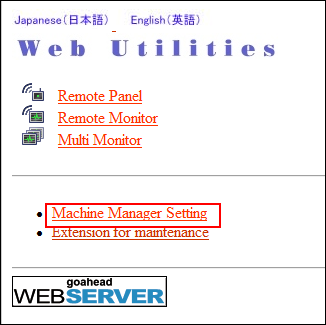
La boîte de dialogue de saisie du mot de passe s'affiche.
Entrez "admin" dans la zone de texte Nom d'utilisateur et le mot de passe administrateur composé de 8 caractères, puis cliquez sur OK.
L'écran Machine Manager Setting s'affiche.
Cliquez sur Volume Track setting.
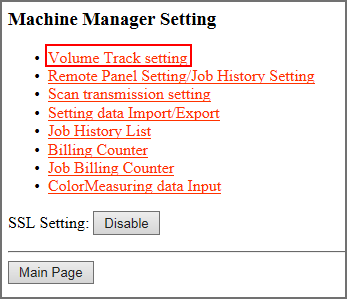
L'écran Volume Track setting s'affiche.
Cliquez sur Volume Track data list.
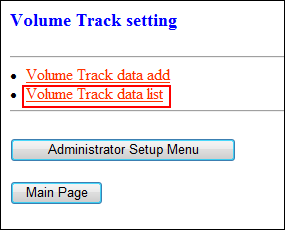
L'écran Volume Track data list s'affiche.
Modifiez les données de suivi de volume.
Explication supplémentaireCliquez sur le Number de données à modifier sur l'écran Volume Track data list.
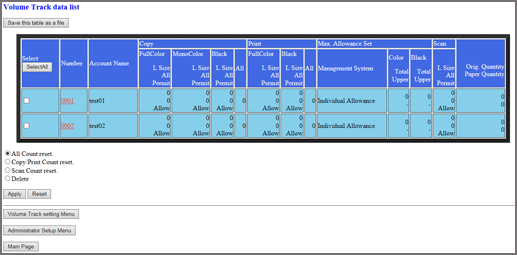
Explication supplémentaireL'écran Volume Track setting s'affiche.
Explication supplémentaireModifiez Account Name, Password, Max. Allowance Set et Function Permission. Vous pouvez modifier ces données de la même manière que pour les enregistrer. Pour des détails, voirEnregistrement des données d'un nouveau compte département sur le navigateur.
Explication supplémentaireErreur d'enregistrement :
- Si le système d'authentification de compte département de la machine est réglé sur Nom compte & mot de passe, vous devez obligatoirement enregistrer un compte. En cas de duplication d'un nom de compte existant, un message d'erreur s'affiche pour indiquer l'indisponibilité du nom.
- Si le système d'authentification de compte département de la machine est réglé sur Mot de passe seul, enregistrez systématiquement un mot de passe. En cas de duplication d'un mot de passe existant, un message d'erreur s'affiche pour indiquer l'indisponibilité du mot de passe.
- Tout symbole non disponible est rejeté et un message d'erreur s'affiche dans la fenêtre.
- Lorsque la machine est utilisée, vous ne pouvez pas effectuer une saisie de données et un message d'erreur s'affiche pour vous le notifier. Cliquez sur Registration une fois la machine en attente.
Explication supplémentairePour restaurer les données précédentes, cliquez sur Reset. Pour annuler le changement et revenir à la page précédente, cliquez sur la touche Back du navigateur web ou appuyez sur Volume Track setting Menu sur l'écran.
Explication supplémentaireCliquez sur Registration.
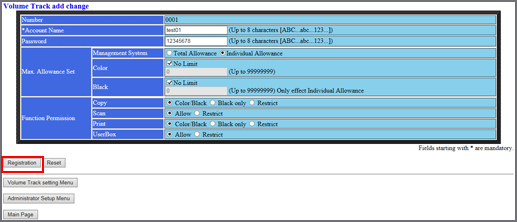
Explication supplémentaireL'écran Registered as follows s'affiche. Les données modifiées sont enregistrées immédiatement sur la machine de manière à être valides pour les opérations utilisateur.
Explication supplémentaireCliquez sur Volume Track setting Menu. L'écran Volume Track setting.
Remettez le compteur à zéro.
Explication supplémentaireCliquez sur les cases de l'écran Volume Track data list pour sélectionner les données de compte département du compteur à effacer. Cliquez sur la case d'option (cercle blanc) précédant le mode de réinitialisation souhaité.
Explication supplémentaireSi tous les comptes doivent être réinitialisés, cliquez sur Select All.
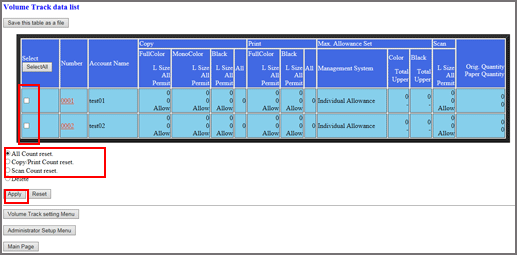
Explication supplémentaireCliquez sur Apply.
Explication supplémentaireLe message These counters will be reset (all counter) s'affiche.
Explication supplémentaireSi vous ne souhaitez pas remettre à zéro le compteur des données que vous avez sélectionnées, cliquez sur Back. L'écran Volume Track data list réapparaît.
Explication supplémentairePour réinitialiser immédiatement le compteur de données sélectionné, cliquez sur Apply.
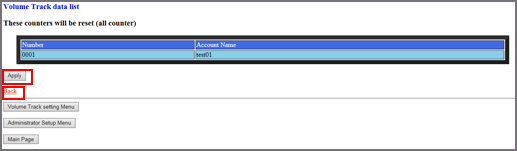
Explication supplémentaireLe message Setting was changed s'affiche. Le compteur des données que vous avez sélectionnées est immédiatement remis à zéro.
Explication supplémentaireLorsque la machine est utilisée, vous ne pouvez pas réinitialiser le compteur et un message d'erreur s'affiche pour vous le notifier. Cliquez sur Apply une fois la machine en attente.
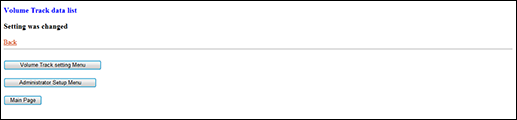
Explication supplémentaireCliquez sur Back pour revenir à l'écran Volume Track data list.
Supprimez les données de suivi des comptes.
Explication supplémentaireCliquez sur les cases de l'écran Volume Track data list pour sélectionner les données de compte département à supprimer. Cliquez sur la case d'option Delete.
Explication supplémentaireSi tous les éléments de données doivent être effacés, cliquez sur Select All.
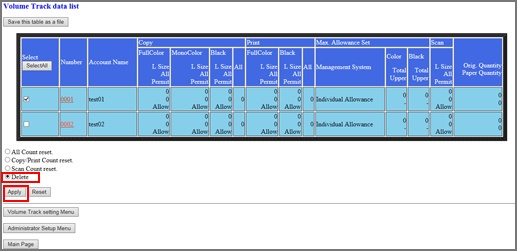
Explication supplémentaireCliquez sur Apply.
Explication supplémentaireLe message These entries will be deleted. s'affiche.
Explication supplémentairePour annuler la suppression des données sélectionnées, cliquez sur Back. L'écran Volume Track data list réapparaît.
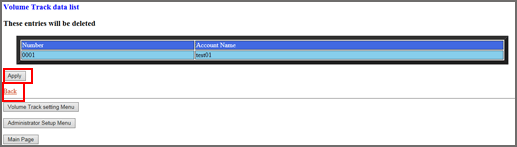
Explication supplémentaireCliquez sur Apply. Les données sélectionnées sont supprimées.
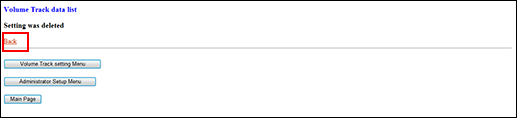
Explication supplémentaireCliquez sur Back pour revenir à l'écran Volume Track data list.
Enregistrez la liste des données de suivi de volume dans un fichier.
Explication supplémentaireCliquez sur Save this table as a file.
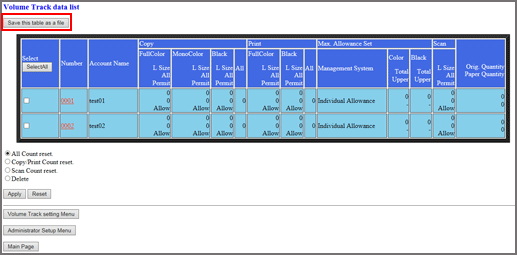
Explication supplémentaireCliquez sur Save.
Si vous devez spécifier la destination d'enregistrement, suivez les instructions figurant dans la fenêtre.
Explication supplémentaireLa liste des données de suivi de volume est enregistré au format CSV. L'enregistrement des données ne peut pas avoir lieu quand une opération est en cours sur la machine. Reprenez l'enregistrement dès que la machine est en veille. Pour recommencer, cliquez sur Back dans la fenêtre du navigateur pour revenir à l'écran Volume Track data list.
Exemple : la liste des données de suivi de volume est enregistrée dans un fichier.